xmind修改主题框中部分文字颜色的教程
时间:2023-11-03 10:25:50作者:极光下载站人气:0
xmind是一款功能强大、易用且可定制的思维导图软件,适合用于各种需要组织信息、展示想法或改善思维能力的情况,它帮助用户以直观、可视化的方式展示和组织思维,让用户可以更加清晰的理解复杂的概念、构建逻辑关系、记忆信息等,所以xmind软件成为了部分用户日常工作时的必备软件,当用户在制作思维导图时,想要对主题框中的部分颜色进行简单的设置,却不知道怎么来操作实现,其实这个问题用户直接选中主题框,并在右侧的格式窗口中点击样式选项卡,随后在文本板块中点击颜色色块即可解决问题,那么下面就和小编一起来看看xmind修改主题框中的部分文字颜色的方法教程吧,希望用户能够喜欢。
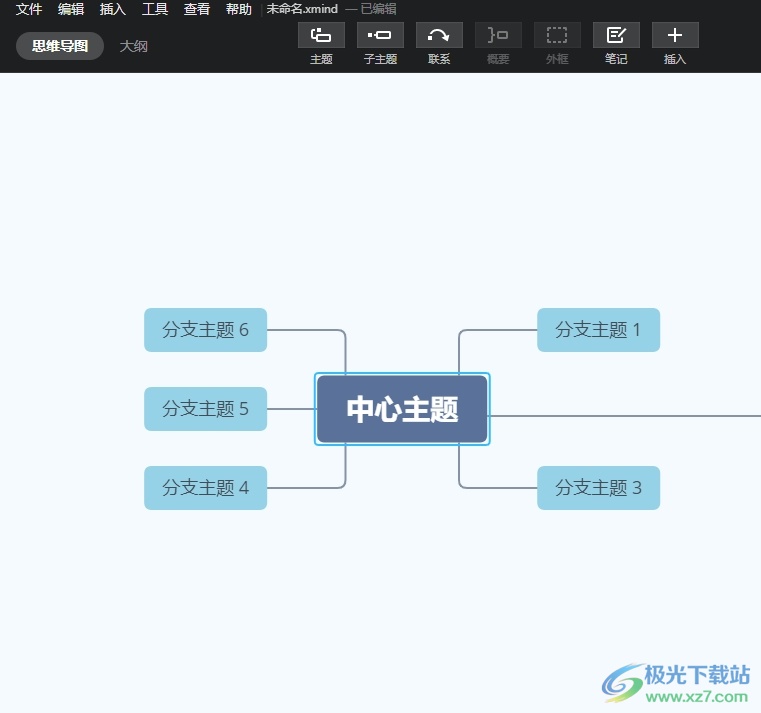
方法步骤
1.用户打开xmind软件,并来到思维导图的编辑页面上来进行设置
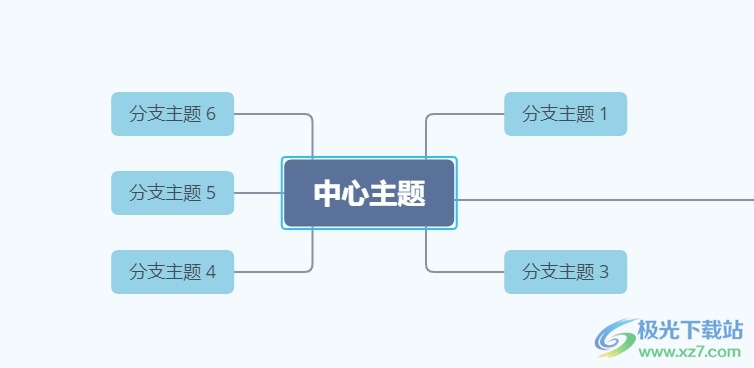
2.接着用户选中主题框,点击右上角的格式选项,将会弹出侧边窗
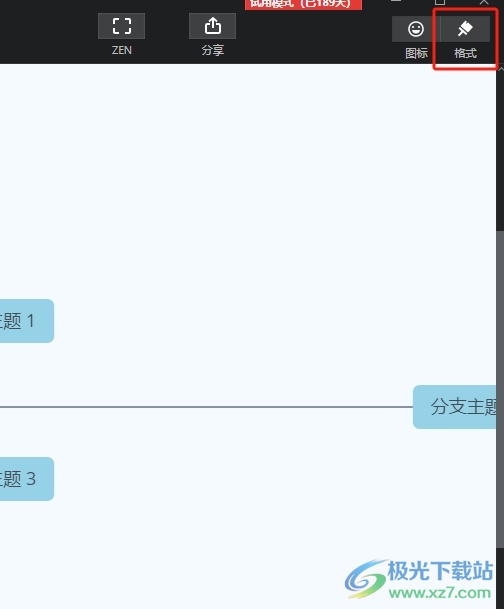
3.用户在窗口的样式选项卡中,点击文本板块中的颜色选项
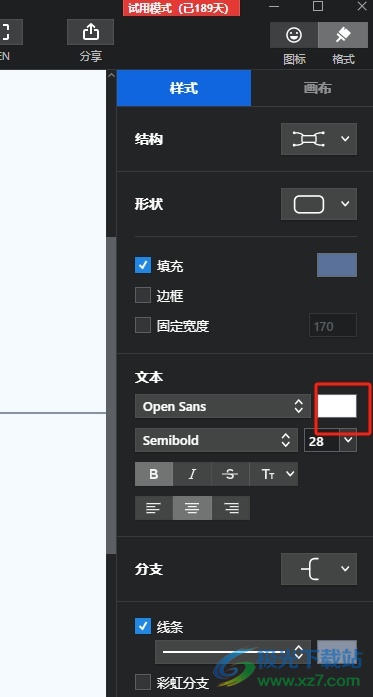
4.弹出颜色面板后,用户根据自己的喜欢来选择颜色即可解决问题
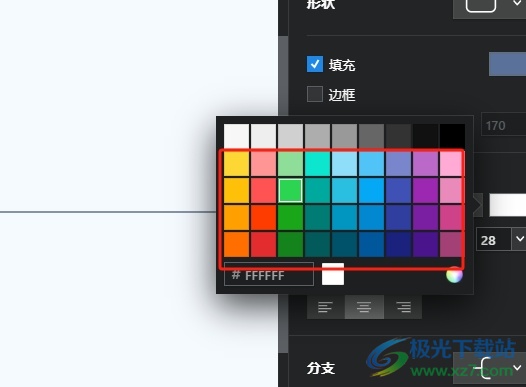
5.完成上述操作后,用户可以看到选中主题框中的文字颜色发生了变化,如图所示
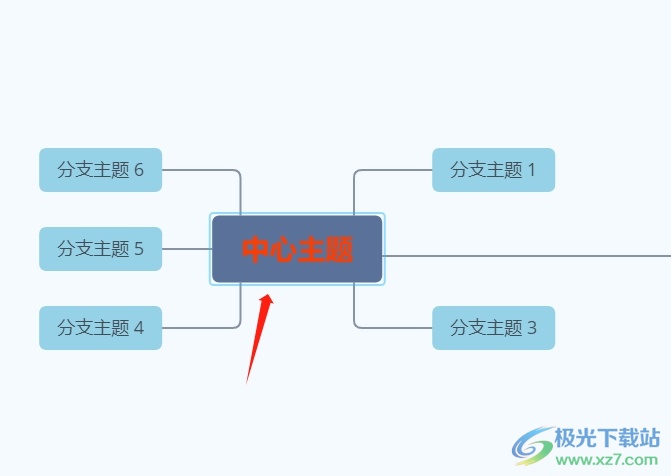
以上就是小编对用户提出问题整理出来的方法步骤,用户从中知道了大致的操作过程为点击格式——样式——文本颜色——选择颜色这几步,方法简单易懂,因此感兴趣的用户可以跟着小编的教程操作试试看吧,用户只需简单操作几个步骤即可解决问题。

大小:77.20 MB版本:v10.3.0 最新版环境:WinAll
- 进入下载

网友评论